Πώς να διορθώσετε τον κωδικό υποστήριξης Snapchat C14B
Σε αυτό το άρθρο, θα προσπαθήσουμε να επιλύσουμε το σφάλμα "Κωδικός υποστήριξης C14B" που αντιμετωπίζουν οι χρήστες του Snapchat στην εφαρμογή.

Οι χρήστες του Snapchat αντιμετωπίζουν το σφάλμα "Κωδικός υποστήριξης C14B" εντός της εφαρμογής και η πρόσβασή τους στην εφαρμογή είναι περιορισμένη. Εάν αντιμετωπίζετε ένα τέτοιο πρόβλημα, μπορείτε να βρείτε μια λύση ακολουθώντας τις παρακάτω προτάσεις.
Τι είναι ο Κωδικός υποστήριξης Snapchat C14B;
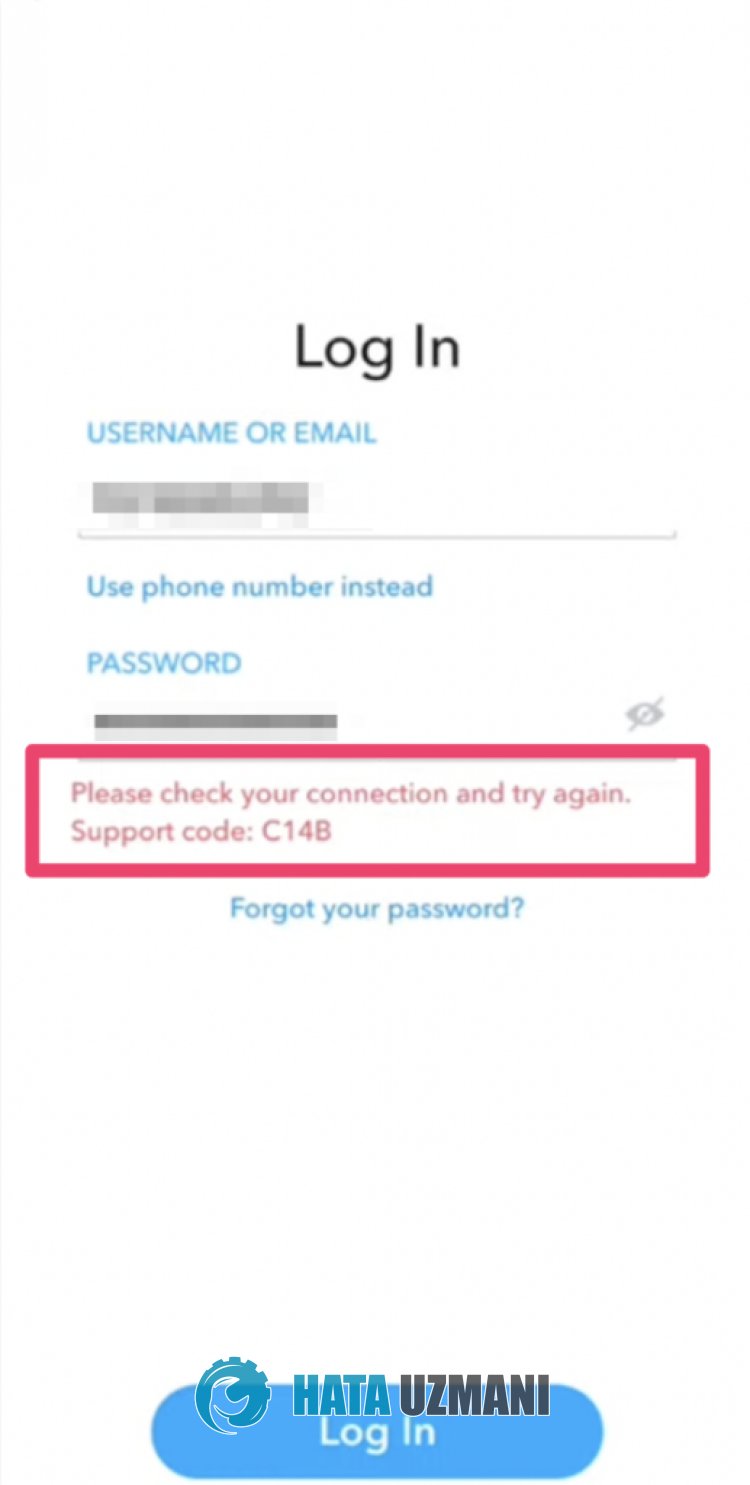
Οι χρήστες του Snapchat αντιμετώπισαν πρόσφατα το σφάλμα "Κωδικός υποστήριξης C14B", που περιορίζει την πρόσβαση στην εφαρμογή. Αν και αυτό το πρόβλημα δεν είναι γνωστό σε πολλούς χρήστες, δεν υπάρχει ακόμη σαφής εξήγηση από τους προγραμματιστές του Snapchat. Φυσικά, αυτό το πρόβλημα μπορεί να παρουσιαστεί για πολλούς λόγους. Για παράδειγμα, η εφαρμογή Snapchat είναι ξεπερασμένη, γεγονός που μπορεί να μας κάνει να αντιμετωπίσουμε διάφορα σφάλματα όπως αυτό. Για αυτό, θα προσπαθήσουμε να λύσουμε το πρόβλημα λέγοντάς σας μερικές προτάσεις.
Πώς να διορθώσετε τον κωδικό υποστήριξης Snapchat C14B
Για να διορθώσετε αυτό το σφάλμα, μπορείτε να βρείτε τη λύση στο πρόβλημα ακολουθώντας τις παρακάτω προτάσεις.
1-) Μπορεί να είναι πρόβλημα διακομιστή
Η συντήρηση ή το σφάλμα σε διακομιστές Snapchat μπορεί να μας κάνει να αντιμετωπίσουμε διάφορα σφάλματα όπως αυτό. Για να μάθουμε για τη συντριβή ή τη συντήρηση, μπορούμε πρώτα να ενημερωθούμε ακολουθώντας το με τη βοήθεια του ιστότοπου DownDetector. Ο σύνδεσμος στον οποίο θα φτάσουμε συλλέγει τα δεδομένα των στιγμιαίων σφαλμάτων που συναντά η κοινότητα και αντικατοπτρίζει την καθημερινή ανάλυση σφαλμάτων ή σφαλμάτων σε εμάς.
Κάντε κλικ για πρόσβαση στον ιστότοπο DownDetector
Παρατηρώντας αυτήν την ανάλυση σφάλματος, μπορούμε να μαντέψουμε τι προκάλεσε το πρόβλημα. Για αυτό, μπορείτε να αναζητήσετε κείμενο Snapchat στην οθόνη αναζήτησης μεταβαίνοντας στον σύνδεσμο ή μπορείτε να αποκτήσετε απευθείας πρόσβαση στον παραπάνω σύνδεσμο.
2-) Ενημερώστε την εφαρμογή Snapchat
Το γεγονός ότι η εφαρμογή Snapchat δεν είναι ενημερωμένη σημαίνει ότι δεν είναι ανοιχτή σε καινοτομίες. Επομένως, πρέπει να επαληθεύσουμε εάν η εφαρμογή Snapchat είναι ενημερωμένη. Διαφορετικά, ενδέχεται να αντιμετωπίσουμε περισσότερα από ένα σφάλματα ή προβλήματα και να λάβουμε αποκλεισμό πρόσβασης.
3-) Εκκαθάριση δεδομένων και προσωρινής μνήμης
Οποιοδήποτε πρόβλημα προσωρινής αποθήκευσης στην εφαρμογή Snapchat ή Hoop μπορεί να μας κάνει να αντιμετωπίσουμε τέτοια σφάλματα. Για αυτό, μπορούμε να εξαλείψουμε το πρόβλημα εκκαθαρίζοντας τα δεδομένα και την προσωρινή μνήμη.
Σημείωση: Ο λογαριασμός σας θα αποσυνδεθεί αυτόματα κατά τη διάρκεια αυτής της διαδικασίας. Για αυτό, βεβαιωθείτε ότι γνωρίζετε το όνομα χρήστη και τον κωδικό πρόσβασης του λογαριασμού σας.
Εκκαθάριση δεδομένων και προσωρινής μνήμης για συσκευές Android
- Αρχικά, ανοίξτε το μενού "Ρυθμίσεις".
- Κάντε κλικ στην επιλογή "Εφαρμογές" στο μενού.
- Στη συνέχεια επιλέξτε "Snapchat" και κάντε κλικ στο "Αποθήκευση".
- Κάντε κλικ στην επιλογή "Εκκαθάριση δεδομένων" στην οθόνη που ανοίγει.
Μετά από αυτήν τη διαδικασία, μπορείτε να εκτελέσετε την εφαρμογή Snapchat και να ελέγξετε εάν το πρόβλημα παραμένει.
Εκκαθάριση δεδομένων και προσωρινής μνήμης για συσκευές iOS
- Ανοίξτε το μενού Ρυθμίσεις.
- Κάντε κλικ στην επιλογή "Γενικά" στο αναπτυσσόμενο μενού.
- Κάντε κλικ στο "Χώρος αποθήκευσης iPhone" στο μενού.
- Στη συνέχεια επιλέξτε την εφαρμογή "Snapchat" και κάντε κλικ στην μπλε επιλογή "Διαγραφή εφαρμογής" για να διαγράψετε την εφαρμογή.
4-) Ορίστε τον αριθμό τηλεφώνου στον λογαριασμό σας στο Snapchat
Μπορεί να χρειαστεί να επαληθεύσουμε τον αριθμό τηλεφώνου για να επαληθεύσουμε την εγκυρότητα του λογαριασμού σας στο Snapchat. Αυτό συμβαίνει επειδή το Snapchat θέλει οι λογαριασμοί να είναι μοναδικοί και ακριβείς. Αποκτήστε πρόσβαση στο μενού ρυθμίσεων ανοίγοντας την εφαρμογή Snapchat. Επαληθεύστε τον αριθμό σας κάνοντας κλικ στο "Αριθμός τηλεφώνου" στο αναπτυσσόμενο μενού. Μετά από αυτήν τη διαδικασία, μπορείτε να ελέγξετε αν το πρόβλημα παραμένει κλείνοντας την εφαρμογή Snapchat και ανοίγοντάς την ξανά.
5-) Μην χρησιμοποιείτε την εφαρμογή τρίτων
Η χρήση εφαρμογών τρίτων μπορεί να σας κάνει να αντιμετωπίσετε διάφορα σφάλματα όπως αυτά. Εάν χρησιμοποιείτε εφαρμογές όπως το Snapchat++, είναι πιθανό να αντιμετωπίσετε αυτό το σφάλμα. Για αυτό, προσπαθήστε να αποκτήσετε πρόσβαση στον λογαριασμό σας διαγράφοντας την εφαρμογή όπως το Snapchat++ και κατεβάζοντάς την από το Google Play ή το App Store. Πριν δοκιμάσετε αυτήν τη διαδικασία, μπορείτε να δοκιμάσετε να συνδεθείτε στον λογαριασμό σας ακολουθώντας την παρακάτω πρόταση. Ο λογαριασμός σας ενδέχεται να είναι προσωρινά κλειδωμένος επειδή χρησιμοποιείτε μια εφαρμογή λογισμικού τρίτου μέρους.
Χρήση διαχείρισης λογαριασμού
Μπορείτε να ανοίξετε τον κλειδωμένο λογαριασμό σας μεταβαίνοντας στη σελίδα διαχείρισης λογαριασμού που έχουν ετοιμάσει οι προγραμματιστές του Snapchat.
- Αρχικά, επισκεφτείτε το accounts.snapchat.com χρησιμοποιώντας οποιοδήποτε πρόγραμμα περιήγησης.
- Συνδεθείτε πληκτρολογώντας τις πληροφορίες του κλειδωμένου λογαριασμού σας στην οθόνη που ανοίγει.
- Αφού συνδεθείτε με επιτυχία, κάντε κλικ στο κουμπί "Ξεκλείδωμα του λογαριασμού μου".
- Στη συνέχεια επιβεβαιώστε την επιλογή "Δεν είμαι ρομπότ" και κάντε κλικ στο κουμπί "Ξεκλείδωμα".

Μετά την επιτυχή ολοκλήρωση της διαδικασίας, μπορείτε εύκολα να αποκτήσετε πρόσβαση στον λογαριασμό σας ανοίγοντας την εφαρμογή Snapchat. Εάν αντιμετωπίζετε το σφάλμα "Λυπούμαστε, δεν μπορέσαμε να επεξεργαστούμε το αίτημά σας." αφού πατήσετε το κουμπί "Ξεκλείδωμα", περιμένετε 72 ώρες και μετά " >Ξεκλείδωμα" Μπορείτε να εξαλείψετε το πρόβλημα πατώντας το κουμπί >".
6-) Διαγράψτε και εγκαταστήστε ξανά την εφαρμογή
Η διαγραφή και η επανεγκατάσταση της εφαρμογής μπορεί να βοηθήσει στην αποφυγή διαφόρων σφαλμάτων όπως αυτό. Αυτό μπορεί να οφείλεται στο ότι τα αρχεία της εφαρμογής είναι κατεστραμμένα ή ελαττωματικά. Για αυτό, διαγράψτε εντελώς την εφαρμογή Snapchat από τη συσκευή σας, κατεβάστε την ξανά, εκτελέστε τη διαδικασία εγκατάστασης και ανοίξτε την. Μετά από αυτήν τη διαδικασία, μπορείτε να ελέγξετε εάν το πρόβλημα παραμένει.
7-) Εφαρμογή κλωνοποίησης
Πολλά προβλήματα με τα δεδομένα εφαρμογής ή τα cookie ενδέχεται να μας κάνουν να αντιμετωπίσουμε τέτοια σφάλματα. Καθώς αυτά τα cookies δεν διαγράφονται, μπορούμε να εξαλείψουμε αυτό το πρόβλημα κλωνοποιώντας την εφαρμογή Snapchat. Μόνο οι χρήστες με λειτουργικό σύστημα Android μπορούν να εκτελέσουν αυτήν τη λειτουργία.
Πρώτα απ 'όλα, ανοίξτε την εφαρμογή Google Play και πραγματοποιήστε λήψη της αναζητώντας Πολλαπλούς λογαριασμούς στην οθόνη αναζήτησης ή μπορείτε να αποκτήσετε πρόσβαση στην εφαρμογή κάνοντας κλικ στον παρακάτω σύνδεσμο. Στη συνέχεια κατεβάστε την εφαρμογή και εκτελέστε τη διαδικασία εγκατάστασης. Μετά από αυτή τη διαδικασία, ξεκινήστε τη διαδικασία κλωνοποίησης επιλέγοντας την εφαρμογή Snapchat. Αφού ολοκληρωθεί η διαδικασία κλωνοποίησης, μπορείτε να ανοίξετε την εφαρμογή και να ελέγξετε εάν το πρόβλημα παραμένει.
Κάντε κλικ για πρόσβαση στην εφαρμογή πολλών λογαριασμών
Ναι, φίλοι, λύσαμε το πρόβλημά μας με αυτόν τον τίτλο. Εάν το πρόβλημά σας παραμένει, μπορείτε να ρωτήσετε για τα σφάλματα που αντιμετωπίζετε μπαίνοντας στην πλατφόρμα FORUM μας.
![Πώς να διορθώσετε το σφάλμα διακομιστή YouTube [400];](https://www.hatauzmani.com/uploads/images/202403/image_380x226_65f1745c66570.jpg)


























